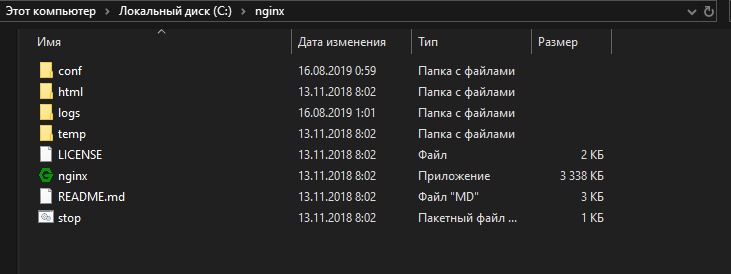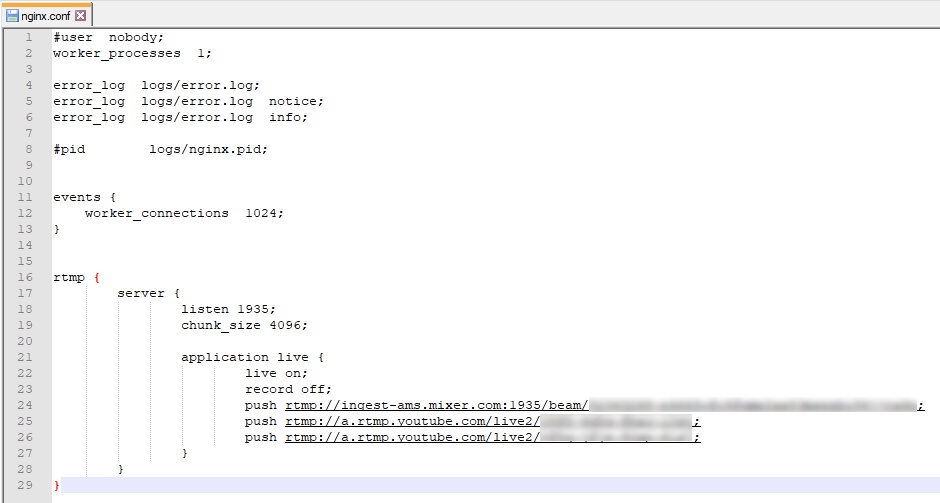Как сделать двойной стрим
Что такое мультитвич на твиче и как им пользоваться?
Мультитвитч чаще всего используют с целью увеличить шанс выпадения различных предметов при просмотре твитч-трансляций с игровых турниров.
Для чего нужен Мультитвич?
Мультитвич (Multitwitch.tv) – популярный сайт, предоставляющий возможность смотреть одновременно несколько трансляций с разных твитч-каналов. При этом все трансляции открываются в одной вкладке браузера. Можно сделать все окна одинакового размера, разворачивать один из стримов на весь экран, переключаться между ними. Количество просматриваемых трансляций не ограничено, лишь бы мощности вашего компьютера хватало для отображения всех каналов.
Мультитвитч чаще всего используют с целью увеличить шанс выпадения различных предметов при просмотре твитч-трансляций с игровых турниров. Для этого нужен подключенный аккаунт steam и специальные предметы со вставленными самоцветами, которые подсчитывают количество просмотренных игр из таких игр, как DotA 2 и CS:GO. Каждый, кто смотрит такую трансляцию даже в фоновом режиме, имеет шанс получить за просмотр какой-либо предмет или сувенирный набор, который потом можно продать в стиме.
Как смотреть несколько стримов на твиче?
Для просмотра нескольких трансляций нужно создать специальную ссылку вида http://multitwitch.tv/ch_1/ch_2/ch_3, где ch_1, ch_2 – это названия каналов, которые вы хотите смотреть, разделенные слешем.
Далее будет наглядно показано, как пользоваться сервисом, правда видео на английском, но, если смотреть внимательно, то понимать о чем там говорят совсем необязательно:
Сервис
Кроме возможности просмотра самих стримов, сервис Мультитвич дает вам возможность переключаться между чатами стримов с помощью системы вкладок.
Расширение
Расширить количество просматриваемых каналов можно не только создав новую ссылку, но и не отвлекаясь от трансляции нажав кнопку “Change Streams” в правом нижнем углу.
После нажатия появится окно, в котором нужно ввести название канала, который вы хотите добавить к просмотру.
Мультитвич не работает – что делать?
Довольно часто пользователи отмечают проблемы с мультитвитчем при использовании расширений для блокировки рекламы и всплывающих окон.
Если у вас установлены подобные расширения и не работает мультитвитч, попробуйте отключить блокировщики и обновить вкладку с трансляциями.
Кроме того, в некоторых браузерах имеется защита – встроенная блокировка рекламы. Попробуйте подключиться к трансляции из другого браузера.
Обновлённый гайд, как стримить в OBS на два и более канала
Четыре года назад я написал гайд, как в OBS стримить на два канала при помощи собственного nginx-сервера. Кому-то он оказался полезным, кто-то его назначение не понял, но суть не в этом.
Шло время, и информация потихоньку устаревала. Гайд всё ещё рабочий, но мне писали люди, которые хотели пользоваться новой версией nginx, а недавно написал человек, у которого были проблемы со стримом на три канала, и попросил найти решение. Он был в таком отчаянии, что даже предлагал мне деньги! денег я не взял Информацию я проверил, и действительно — с тремя каналами начинались проблемы: запускались рандомные два, один раз даже запустились все три, но постоянно лагали и изображение сыпалось. Попробовав разные варианты решения, я пришёл к тому, что проблема из-за старой версии.
Что ж, значит, пришло время обновляться.
Для начала немного оффтопа. Спустя какое-то время после написания того поста до меня дошло, почему на версиях, отличных от 1.5.9.1 ничего не работало — rtmp-модуль для nginx поставляется отдельно, следовательно, его нужно ещё встроить. Никаких проблем, если вы используете *nix — взял nginx, взял rtmp-модуль, скомпилил, и pen pineapple apple pen готово. Другое дело, если вы используете windows — насчёт тонкостей компиляции под эту систему я не в курсе, но они есть, судя по тому, что обновляется nginx с rtmp не часто: актуальная версия nginx под windows на данный момент 1.17.3 (или 1.16.1 стабильная), а актуальная версия nginx с rtmp-модулем — 1.14.1.
Ну, к делу. Весь апдейт сводится к тому, чтобы скачать версию 1.14.1 отсюда (воспользуйтесь зелёной кнопкой Clone or download, и выберите вариант Download ZIP). Затем извлеките файлы из архива на диск C:\, переименуйте папку из nginx-rtmp-win32-dev просто в nginx, или заранее создайте на диске папку nginx, и извлекайте файлы в архиве уже из папки, а ещё можете прямо в архиве переименовать папку в nginx, КОРОЧЕ, сами разберётесь, как удобнее, главное, чтобы в итоге на диске C:\ у вас оказалась папка nginx, в которой будут лежать файлы.
Далее следуйте старому гайду:
идёте по пути C:\nginx\conf, где создаёте файл nginx.conf, и туда помещаете этот код (пришлось сделать ссылкой на pastebin, так как у стопгейма нет возможности нормально вставить код).
Здесь нужно вместо STREAMKEY подставить свой ключ трансляции. Далее, по желанию, меняете, удаляете, добавляете ссылки, в зависимости от того, сколько и какие каналы нужны. Единственное, что нужно помнить — ссылка на каждый канал пишется отдельной строкой, начинается с push, а заканчивается точкой с запятой (в общем, смотрите, как сделано сейчас, и повторяйте синтаксис).
Все ссылки на rtmp-сервера нужных площадок найдёте где-то в настройках этих самых площадок. Ключ потока всегда ставится в конце rtmp-ссылки через слэш (вот эта херня — /).
После этого открываете OBS, в настройках вещания ставите custom (он же «настраиваемый»), и сервер rtmp://localhost/live.
Перед тем, как начинать трансляцию в OBS, либо запустите этот батник, либо откройте консоль, и напишите там cd C:\nginx (жамкнуть Enter), nginx.exe (жамкнуть Enter).
Бонус — теперь заканчивать работу nginx можно не через диспетчер задач, а при помощи батника stop в папке nginx (хотя и раньше можно было, ну да ладно).
Лично всё тестил на новейшей Windows 10 (а то знаете, как сейчас бывает — на 1809 работает, а на 1903 уже нет) несколько часов, качество отличное, задержка огромная (ну ладно, не огромная, секунд 9, но я разбалован миксером с его FTL), ни единого разрыва.
Как одновременно стримить на Twitch и YouTube : настройка Restream.io
Наверняка каждый стример задумывался о том, как одновременно стримить на Ютуб и Твитч. Вне сомнения это полезная штука, ведь так вы повысите охват аудитории и сможете зарабатывать с двух площадок сразу.
В этой статье мы пошагово объясним, как настроить одновременный стрим две платформы с помощью Restream.IO. Если будете следовать гайду, разберетесь с задачей за 5 минут. Поехали.
Как стримить одновременно на YouTube и Twitch
Прежде чем рассказывать о настройке рестрима, уточним одну деталь. У твитча строгие правила, согласно которым контент компаньонов и партнеров должен быть эксклюзивен в течение 24 часов. То есть вы не можете выкладывать записи своих трансляций на другой сайт раньше, чем через сутки после их окончания.
Пункт прописан в договоре, который вы подписываете, поэтому его нарушение может привести к бану или расторжению контракта и потере особого статуса. Однако, как показывает практика, до такого дело доходит крайне редко. Если у вас маленькая аудитория, вряд ли модерация твитча когда-либо узнает о том, что вы транслируете свой стрим на несколько площадок. Тем не менее, такая вероятность все равно есть, и она повышается вместе с количеством зрителей, которые могут отправить жалобу модераторам.
Если вероятность бана вас не пугает, давайте начинать.
Для параллельного потока не нужно скачивать никакие сторонние программы. Все, что потребуется: старый добрый OBS и сайт Restream.IO. Именно через последний мы и настроим одновременный стрим.
Также у вас появятся док-панели по умолчанию. Первая — отображает общий чат трансляций со всех каналов. Возле каждого сообщения будет иконка сайта, чтобы вы поняли, откуда оно пришло. 

Если два стрима вам недостаточно — вы можете добавить другие каналы через панель управления Restream.io. Для этого нужно нажать “Добавить канал” в левом верхнем углу и выбрать из списка нужную платформу.
Теперь вы знаете, как сделать рестрим и запустить несколько стримов одновременно. Удачных трансляций!
Подписывайтесь на наш Яндекс.Дзен, чтобы не пропустить крутые статьи
Telegram-канал с лучшими скидками и оперативным обновлением новостей
Geekville во «Вконтакте» — наша группа со всем актуальным контентом
Мультистрим в Твич
Мультистрим Твич — специальная опция, позволяющая одновременно вести трансляцию группой в количестве до четырех пользователей. Такая возможность позволяет насладиться совместной битвой с врагами, настольной игрой или прохождением какого-то уровня на скорость. Ниже рассмотрим, в чем особенности мультитрансляции, как она работает, и что необходимо для ее включения.
Что такое мультистрим в Твич
Пользователи Twitch долго просили создать режим, позволяющий играть одновременно нескольким людям. Мультитрансляция Твич — именно та опция, с помощью которой можно стримить на Твич в одном окне четырем пользователям (максимальное количество). Важный момент, чтобы каждый человек имел статус партнера. После запуска трансляции последняя будет доступна для всех пользователей Твич, прошедших регистрацию. Участники могут общаться в чате и контролировать ход игры.
Зная, как сделать мультистрим на Твиче, можно объединиться с другими стримерам для трансляции игры с учетом интересов имеющегося сообщества. Плюс инструмента и в том, что он позволяет привлечь новых подписчиков, заинтересованных в таком формате трансляций Твич. Первое время мультистрим доступен только партнерам, поэтому при наличии такого статуса можно запустить трансляцию через панель управления в любой момент.
Что нужно знать
Перед тем как включить мульти трансляцию на Твиче, разберитесь с особенностями ее работы. Выделим основные моменты:
Особенности настроек мультистрим в Твич
Важное внимание уделяется нюансам настройки. Здесь учтите следующее:
Как сделать мультитрансляцию в Твич
После изучения базовых правил можно переходить к следующему этапу — включить мультистрим на Твиче. Для этого сделайте следующее:
В этом разделе можно запустить новый стрим и принять приглашение на участие. Если вы планируете открыть доступ всем пользователям (речь идет о получении приглашений) можно не ставить дополнительных настроек. В ином случае сделайте отдельный список друзей.
Итоги
Теперь вы знаете, как запустить мульти трансляцию на Твиче, и в чем особенности этой опции. При желании вы всегда сможете запустить совместный стрим с другими людьми и тем самым получать дополнительный адреналин от игры.
Как стримить на Твиче и Ютубе одновременно: ищем платформу
Ответов на вопрос, как стримить на Твиче и Ютубе одновременно, может быть много – но в этом обзоре мы рассмотрим два самых популярных и проверенных сервиса, которые помогут вам это сделать. Детально обсудим настройки, правила подключения и выйдем в стрим вместе! Эта статья будет интересна тем, кто делает годный контент и хочет делиться им с огромным количеством людей сразу.
GoodGame
Для начала необходимо пройти регистрацию – это логично, иначе соединить две платформы не получится:
Готово! Первый этап завершен. Вы уже готовы стримить на Ютуб и Твич одновременно? Тогда продолжаем реализовывать желания в жизнь:
Пока работа в приложении завершена, стрим одновременно на Twitch и YouTube уже близок. Нам нужно открыть программу для стриминга OBS Studio. Вы можете пользоваться другим софтом, но мы будем приводить инструкцию на примере самого популярного и простого инструмента.
Чтобы ретрансляция с Твича на Ютуб одновременно осуществилась, нужно открыть стриминговую платформу:
Теперь нужно найти аналогичное значение второй платформы:
Скопированные данные нужно вставить в соответствующие поля на Гуд Гейм. Закрывайте настройки и жмите на кнопку «Начать рестрим»! Поздравляем, вы запустили стрим на Твич и Ютуб одновременно – это оказалось несложно.
Как вы думаете, где лучше стримить на Ютубе или Твиче, оставляйте свой ответ внизу в комментариях.
Restream.io
Переходим ко второму способу стримить на Твиче и на Ютубе одновременно? Расскажем про доступный сервис, который может послужить альтернативой первому решению.
Для начала (как обычно) необходима регистрация.
Готово, профиль создан – можно начинать разбираться, как транслировать на Твич и Ютуб одновременно. Наш следующий шаг таков:
Теперь переходим непосредственно к тому, как рестримить с Твича на Ютуб одновременно через restream.io:
Важная информация! На главной странице сервиса вы увидите ключ поток – значение нужно скопировать в буфер обмена.
Интересная информация по ботам для Твич — тут!
Теперь можно настраивать стрим на Твич и Ютуб одновременно в OBS:
А теперь вновь возвращаемся на сайт, чтобы стримить на Ютуб и Твич одновременно!
Справа появилось изображение? Все прошло нормально, поздравляем и желаем классного стрима!
Вы получили ответ на вопрос, можно ли рестримить с Твича на Ютуб! Используйте любой из сервисов, о которых мы рассказали – они просты, бесплатны и удобны в использовании. Убедитесь сами – и расскажите об этом в комментариях.